众所周知,当我们使用U盘系统时,所有需要设置U磁盘启动,许多人可能不知道如何操作,事实上,你可以输入 BIOS接口设置,然而,设立不同的董事会的步骤可能不同,例如,七个彩虹C.如何启动H61U V24板,通过设置 BIOS U磁盘?跟着小编来看看吧。
具体内容如下:
1.按键盘上的“删除”键进入 thebios接口。
2.选择芯片组,选择第一个项目,然后选择SATA配置,SATA模式选择AHCI,IDE模式适用于XP安装。 图所示:
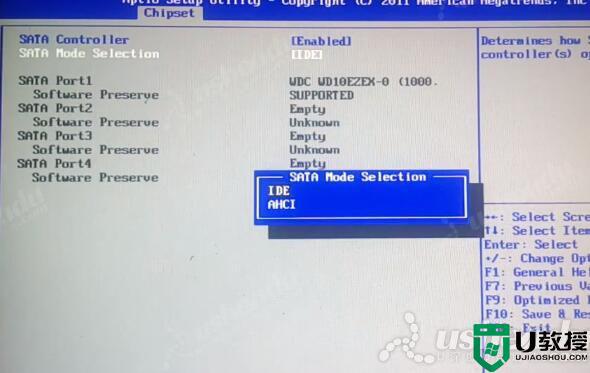
3.返回后,选择“启动”, 选择“硬盘BBS”, 然后选择“启动” Option #1, 选择“U”磁盘名称. 如图所示:
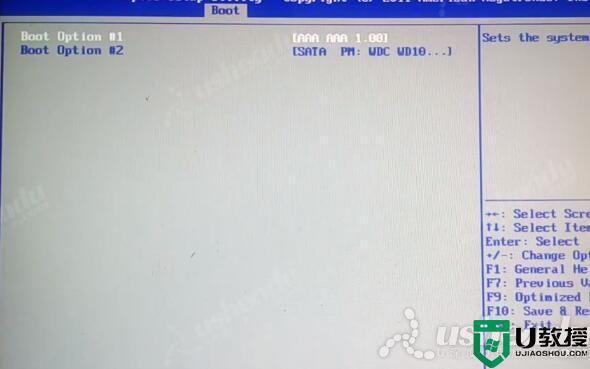
返回 选择启动选项 #1 选择U盘名。 如图所示:
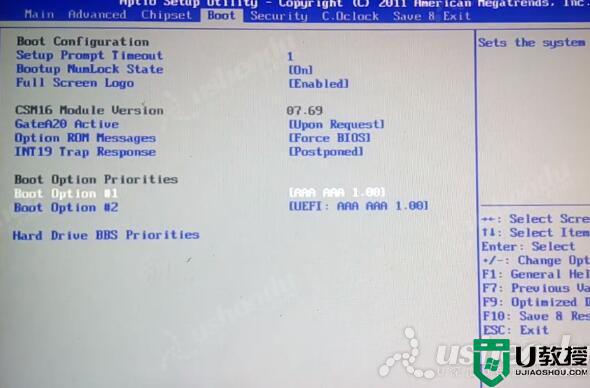
5.如果您按F10保存退出,电脑将自动重新启动进入 PE系统。
上面是七个彩虹C.H61UV24主板是设置的 bybios启动u磁盘详细,你可以学习上面的方法设置足够。
